Describe como generar pagos de fondos por rendir o anticipos.
Ruta: BANCO > EGRESOS > LISTA
Visión General: Uwigo permite generar distintos pagos, ya sea proveedores, anticipos, fondos por rendir, gasto, devolución de gasto, etc.
Para cancelar fondos por rendir, deben hacer previamente la contabilización de los gastos que incurrieron dentro de ese fondo con un comprobante de traspaso en el módulo de contabilidad, registrando todos los gastos al debe y registrando la cuenta fondo por rendir al haber con los datos de la persona del fondo.
Para el pago de anticipo no se requiere previamente ninguna contabilización, solo contar con el monto y los datos del proveedor con su cuenta corriente a cancelar.
1. Una vez seleccionada la empresa seleccione la opción “Módulos” del menú principal, “Bancos”, luego haga clic en el botón “Egresos".

2. Presione el botón “Otros Egresos”, para agregar un nuevo egreso.
3. Luego presione el botón "+Otros Egresos" indique la "Fecha Comprobante", "Sucursal" (si corresponde), "Moneda" y la "Glosa".

4. En la sección "Recibido Pagado a" indique la "Cuenta" contable que tenga una obligación, donde podrá agregar varias cuentas para pagar fondos por rendir o anticipos, etc. Dependiendo de la cuenta seleccionada deberá completar la información de: "Contacto", "Referencia", "Fecha Documento", "Fecha Vencimiento", "Glosa Lineal", "Monto M/L", "Afecta Base Imponible" y de acuerdo a la cuenta el "Flujo de Efectivo".
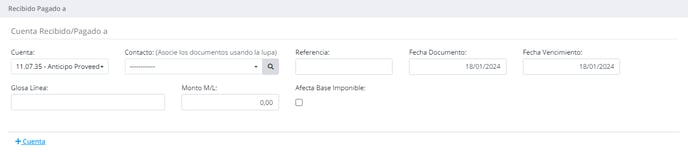
Actualización: Se agrega el check de "Afecta Base Imponible", El cual ayudará al usuario, a indicar la distribución que afecta a la base imponible del libro caja. Siempre y cuando tenga un régimen propyme o propyme transparente. De seleccionar el check deberá indicar el monto que afecta la base imponible.
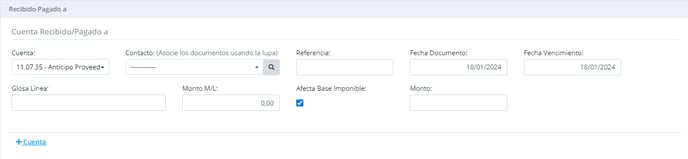
5. En la sección "Banco/Caja" deberá indicar la "Forma de Pago" y dependiendo de la forma de pago que sea elegida, deberá completar los campos de "Cuenta/Banco", "Referencia", "Fecha Documento", "Fecha Vencimiento", "Monto M/L" y de acuerdo con la cuenta el "Flujo de Efectivo".
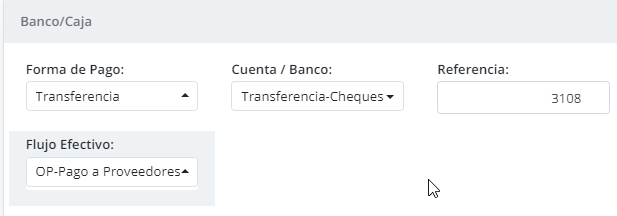

6. Para finalizar solo haga clic en Guardar para procesar y generar el comprobante.
Visite Nuestras Preguntas Frecuentes:
--->Cómo se contabiliza un documento de Compra
--->Cómo le cambio la cuenta contable asignada a un documento de Venta
--->Cómo le cambio la cuenta contable a un documento de Compra
-Mar-29-2022-09-27-25-32-PM.png?height=120&name=MicrosoftTeams-image%20(1)-Mar-29-2022-09-27-25-32-PM.png)